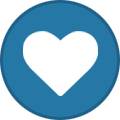
twinkle
عضو-
تعداد ارسال ها
92 -
تاریخ عضویت
-
آخرین بازدید
-
روز های برد
1
نوع محتوا
نمایه ها
تالارهای گفتگو
بخش دریافت
تمامی مطالب نوشته شده توسط twinkle
-
معر??ی کتاب VMware vSphere 6.5 cookbook VMware vSphere یک مجموعه کامل و قوی مجازی سازی است که به ساده سازی ساختار مراکز داده کمک می کند این کتاب بر روی آخرین نسخه از VMware vSphere تمرکز دارد و مبتنی بر دستورالعمل است و به شما دستورالعمل های لازم برای راه اندازی و مدیریت محیط vSphere را می دهد. سر??صل ها : CH 1: Upgrading to vSphere 6.5 CH 2: Greenfield Deployment of vSphere 6.5 CH 3: Using vSphere Host Profiles CH 4: Using ESXi Image Builder CH 5: Using vSphere Auto Deploy CH 6: Using vSphere Standard Switches CH 7: Using vSphere Distributed Switches CH 8: Creating and Managing VMFS Datastore CH 9: Managing Access to the iSCSI and NFS Storage CH 10: Storage IO Control, Storage DRS, and Profile Driven Storage CH 11: Creating and Managing Virtual Machines CH 12: Configuring vSphere 6.5 High Availability CH 13: Configuring vSphere DRS, DPM, and VMware EVC CH 14: Upgrading and Patching using vSphere Update Manager CH 15: Using vSphere Certificate Manager Utility CH 16: Using vSphere Management Assistant CH 17: Performance Monitoring in a vSphere Environment دانلود کتاب منبع: هیوا شبکه
-
آموزش پارتیشن بندی ، نصب ویندوز و تهیهImage سلام به شما همراهان همیشگی هیواشبکه در این درس به مباحث پارتیشن بندی، نصب ویندوز و گر??تن Image خواهیم پرداخت که دو مبحث پارتیشن بندی و گر??تن Image را از طریق WinPE انجام خواهیم داد. همانطور که می دانیم، قبل از اینکه ویندوزی را روی هارد خام نصب کنیم،نیاز به پارتیشن بندی هارد داریم.این کار را می توانیم در زمان نصب ویندوز و یا بعد از اتمام نصب ویندوز، از طریق Disk Management و یا با است??اده از نرم ا??زارهای پارتیشن بندی،انجام دهیم. همانطور که اشاره کردیم،قبل از نصب ویندوز نیز می توانیم هارد را پارتیشن بندی کنیم.در دوره MCITP به دلیل طرح مباحث مربوط به سیستم عامل،کار با این موارد در محیط مجازی و محیط real ت??اوت چندانی با هم ندارند.بنابراین اگر شما بتوانید در محیط آزمایشگاهی که در منزل دارید، این مباحث را به طور مو??قیت آمیز پیاده سازی کنید و بر سر ??صل های آموزشی مسلط باشید، در محیط real با مشکلی روبه رو نخواهید شد. در درس قبل ابزار WinPE را ساختیم. اکنون قصد داریم از این ابزار برای پارتیشن بندی هارد خام است??اده کنیم.برای این کار از یک هارد مجازی است??اده می کنیم. 1.وارد Virtual Box می شویم بر روی New کلیک کرده و یک هارد جدید به نام hiva می سازیم و ویندوز انتخابی را Windows 7 (64bit) انتخاب می کنیم : 2.مقدار ??ضای RAM را برای اینکه سرعت بیشتری داشته باشیم 1024 در نظر می گیریم. 3.قصد داریم هارد جدید بسازیم بنابراین گزینه Create virtual hard drive now را انتخاب کرده و بر روی Create کلیک می کنیم. 4.در ص??حه Hard drive file type، پسوند VDI را برای هارد جدید در نظر می گیریم. 5.در ص??حه Storage on physical hard drive، گزینه Dynamic allocated را انتخاب می کنیم. 6.در ص??حه File location and Size، مسیر پیش ??رض را برای آن در نظر می گیریم و بر روی Create کلیک می کنیم. 7.مشاهده می کنیم که هارد جدید به نام hiva ساخته شد. اکنون هارد ساخته شد، در واقع می توانیم این هارد را همانند یک هارد واقعی در سیستم خود در نظر بگیریم که قصد داریم آن را پارتیشن بندی کرده و سپس بر روی آن ویندوز نصب کنیم. برای پارتیشن بندی کردن این هارد، کا??ی است WinPE را بر روی یک دیسک داشته باشیم و با قرار دادن آن در CD-ROM و بوت شدن با WinPE،عمل پارتیشن بندی را انجام دهیم.در اینجا ما از ??ایل iso شده WinPE در محیط Virtual Box است??اده خواهیم کرد. منبع: هیوا شبکه
-
آموزش دستور Net Use کاربرد اول - ایجاد Map Drive با است??اده از دستور Net Use ساده ترین حالت است??اده دستور Net Use برای ایجاد Map Drive به صورت زیر است: Net Use * \\Hosein-PC\Film ??ولدر Share شده Film را از کامپیوتر Hosein-PC به صورت Map Drive به Computer خود اضا??ه کردیم. علامت ستاره که پس از دستور Net Use می بینید به این معنی است که ویندوز به Map Drive اولین Letter خالی را اختصاص دهد. اگر می خواهید Map Drive شما با Letter مشخصی ایجاد شود کا??ی است در دستور Net Use نام درایو را بجای ستاره تایپ کنید: Net Use Z: \\Hosein-PC\Film اگر می خواهید این Map Drive ??قط یک بار ایجاد شود و در راه اندازی بعدی، Map Drive نباشد در دستور Net Use از گزینه زیر است??اده کنید: Net Use Z: \\Hosein-PC\Film /persistent:no و اگر میخواهید که این Map Drive همیشه بماند بجای No از Yes است??اده کنید: Net Use Z: \\Hosein-PC\Film /persistent:yes نکته اول: اگر در دستور Net Use از Persistent است??اده نکنید به طور پیش??رض persistent=no خواهد بود، یعنی ??قط تا زمان خاموش کردن یا ریستارت کردن ویندوز Map Drive وجود دارد. نکته دوم: می توانید بجای Persistent از P است??اده کنید: Net Use Z: \\Hosein-PC\Film /P:yes نکته سوم: اگر Persistent=yes باشد و کامپیوتر Hosein-PCپسورد داشته باشد هروقت که کامپیوتر تان را دوباره روشن می کنید برای است??اده از Map Drive از شما User & Password می خواهد. برای حل این مشکل می توانید در دستور Net Use از /Savecred است??اده کنید تا Credentional را Save کنید: Net Use Z: \\Hosein-PC\Film /P:yes /Savecred نکته چهارم: اگر مسیر شما دارای نامی است که از دو بخش تشکیل شده و بین آنها ??اصله است حتما باید کل مسیر را داخل " " قرار دهید. به مثال زیر توجه کنید: درشبکه های تحت Domain ، داشتن Username & Password ازامی است، ولی در شبکه های Workgroup بستگی به تنظیمات کامپیوتر میزبان دارد. از مسیر زیر می توانید ??عال یا غیر ??عال بودن درخواست Username و Password را به هنگام دسترسی به منابع Share خود تعیین کنید. منبع: هیوا شبکه
-
کتاب Windows Networking Troubleshooting
یک موضوع twinkle را ارسال کرد در کتاب های الکترونیک انگلیسی کامپیوتر
Windows Networking Troubleshooting در این کتاب چگونگی راه اندازی و پیکربندی شبکه ها برای ایجاد ارتباطات قوی را یاد خواهید گر??ت و همچنین می آموزید چطور با سرعت بتوانید مشکلاتی را که باعث بروز خطا شده اند، تشخیص و برطر?? سازید. با هر نسخه از ویندوز که است??اده می کنید، نیاز به یک ارتباط اینترنتی پایدار و دسترسی به شبکه ی سازمان و ??ایل ها و منابع به اشتراک گذاشته دارید. هنگامی که یک ارتباط شبکه با خطا مواجه شود می تواند هزینه ی از بین ر??تن بهره وری را به همراه داشته باشد. سر??صل ها: Chapter 1: Understanding Networks Chapter 2: Managing Network Connections Chapter 3: TCP/IP Networking Chapter 4: What Causes Networking Problems Chapter 5: Troubleshooting Networking Chapter 6: Networking in a Virtual World Chapter 7: Troubleshooting Mobile Worker and BYOD Networking Problems دانلود کتاب منبع: هیوا شبکه -
[h=2]قابلیت های Server and Client[/h] سلام به شما همراهان همیشگی هیواشبکه در این مقاله مروری به انواع سیستم عاملهای مایکروسا??تی ، انواع سیستم عاملهای کلاینتی (client) ، سیستم عاملهای سروری ، ت??اوت ها ، کاربرد هریک خواهیم داشت به طور کلی سیستم عامل ها به دو دسته تقسیم می شوند: سیستم عامل های کلاینتی یا Client OS سیستم عامل های سروری یا Server OS [h=4]ویندوزهای سروری:[/h] سیستم عامل های سروری که در سال های گذشته تا به امروز، توسط مایکروسا??ت ارائه شده اند،به ترتیب زیر می باشند: Windows NT Windows Server 2000 Windows Server 2003 Windows Server 2003 R2 Windows Server 2008 Windows Server 2008 R2 Windows Server 2012 Windows Server 2016 با گذشت سال ها، به ترتیب، به قابلیت ها و feature های هریک از این سیستم عامل ها اضا??ه شده و مدیریت بهتر و جامع تر و همچنین سرویس های بیشتری از شبکه را می توانند ارائه دهند. [h=4]ویندوز های کلاینتی:[/h] Windows 95 Windows 98 Windows XP Windows Vista Windows 7 Windows 8 Windows 10 Windows XP، نقطه اوجی برای سیستم عامل های مایکروسا??ت بوده است.Windows Vista تا حدی شکست خورد، به دلیل اینکه در زمانی که Windows vista ارائه شد، سخت ا??زارهایی که پیش نیاز این سیستم عامل بودند، مهیا نبود، Windows Vista نتوانست به صورت مو??ق عمل کند در نتیجه Windows 7 ارائه شد که عملکرد مو??قی از خود نشان داد و پس از مدت کوتاهی، مایکروسا??ت Windows 8 را معر??ی کرد. مایکروسا??ت با ارائه هر سیستم عامل سروری، یک نسخه سیستم عامل کلاینت برای همگام بودن با آن، معر??ی می کند. برای مثال در زمانی که Windows Server 2003 است??اده می شده است، Client پیشنهادی مایکروسا??ت، Windows XP بوده است. وقتی Windows Server 2008 مورد است??اده قرار می گر??ت، Client پیشنهادی Windows 7 بوده است و در زمانی که Windows Server 2012 مورد است??اده قرار می گیرد، Client پیشنهادی Windows 8 می باشد. اما به چه دلیلی ماکروسا??ت چنین کاری را انجام می دهد؟ صحبت ما به این معنا نیست که Windows Server 2003 قادر به کار کردن با Windows 8 نمی باشد، در واقع به این معناست که Windows Server 2003، تشابه بیشتری به لحاظ سیستمی با Windows Client خود دارد. در بحث های پیش رو، با م??هومی به نام Group Policy به طور کامل، آشنا خواهیم شد. [h=4]Group Policy[/h] Group Policy می تواند تمام بخش های سیستم را کنترل کند و Windows Server بخش اعظم کنترل های خود را از طریق Group Policy روی Client ها اعمال می کند. وقتی می گوییم برای Windows Server 2003 بهتر است که کلاینت Windows XP باشد، به این معناست که Windows Server 2003، قابلیت ها و مدیریت های Windows XP را به طور کامل، در Group Policy خود دارد بنابراین قادر به کنترل کردن Client می باشد. منبع: سایت هیوا شبکه
-
کتاب Learn to Program with Python
یک موضوع twinkle را ارسال کرد در کتاب های الکترونیک انگلیسی کامپیوتر
Learn to Program with Python پایتون یک زبان برنامه نویسی عمومی است. این بدان معناست که به منظور نوشتن نرم ا??زار برای طی?? وسیعی از رشته ها طراحی شده است. پایتون در نوشتن برنامه های کاربردی برای حل مشکلات در زیست شناسی، شیمی، تجزیه و تحلیل مالی، تجزیه و تحلیل عددی، رباتیک و بسیاری از زمینه های دیگر مورد است??اده قرار گر??ته است. همچنین به عنوان یک زبان اسکریپتی توسط مدیران کامپیوتر است??اده می شود. سر??صل ها: Chapter 1: Getting Started Chapter 2: Variables and Assignment Statements Chapter 3: Built-in Functions Chapter 4: User-Defined Functions Chapter 5: if, else, and elif Statements Chapter 6: Loops Chapter 7: Lists Chapter 8: Strings Chapter 9: File Input/Output Chapter 10: Internet Data Chapter 11: Data Structures Chapter 12: Where to Go from Here مشخصات: نویسنده: Irv Kalb ناشر: Apress سال نشر: 2016 تعداد ص??حات: 263 حجم: 4.79 MB دانلود کتاب منبع:هیوا شبکه -
کتاب C++ Programs with Output: For Students & Professionals 100
یک موضوع twinkle را ارسال کرد در کتاب های الکترونیک انگلیسی کامپیوتر
C++ Programs with Output: For Students & Professionals 100 این کتاب شامل 101 برنامه به زبان C++ می باشد که همگی دارای خروجی می باشند. برنامه های موجود در این کتاب بصورت پلکانی از ساده تا پیشر??ته آورده شده است. این کتاب برای دانشجویان و علاقمندان به یادگیری زبان C++ می تواند بسیار م??ید باشد. ویژگی های این کتاب: است??اده آسان سطح برنامه ها از ساده تا پیشر??ته خروجی همه برنامه ها مشخصات: نام نویسنده: Aniket Pataskar سال نشر: 2016 تعداد ص??حات: 319 حجم ??ایل: 527 KB دانلود کتاب منبع: سایت هیوا شبکه 100 Cplusplus Programs with Output -
کتاب Sams Teach Yourself C++ in 24 Hours
یک موضوع twinkle را ارسال کرد در کتاب های الکترونیک انگلیسی کامپیوتر
Sams Teach Yourself C++ in 24 Hours (SIXTH EDITION) در کتاب ??وق در 24 درس یک ساعته یا کمتر می توانید اصول برنامه نویسی با C++ را که یکی از زبان های برنامه نویسی محبوب و قدرتمند است بیاموزید. در این کتاب می آموزید: نصب و است??اده از یک کامپایلر C++ برای ویندوز، مک یا لینوکس ساخت برنامه های شی گرا در C++ م??اهیم اصلی C++ از قبیل کلاس ها، آرایه ها و اشاره گرها اضا??ه کردن قابلیت های غنی با لیست های پیوندی و قالب ها اشکال زدایی برنامه ها برای کدهای بی عیب و نقص یادگیری استثنا و تکنیک های بررسی خطا کش?? موارد جدید در C++0x، نسخه بعدی از C++ سر??صل ها: Part I: Beginning C++1 Part II: Classes Part III: Memory Management Part IV: Advanced C++1 Part V: Inheritance and Polymorphism Part VI: Special Topics Part VII: Appendixes مشخصات: نویسندگان:Rogers Cadenhead, Jesse Liberty ناشر: Sams Publishing سال نشر: 2016 تعداد ص??حات:480 حجم: 2.39 MB دانلود کتاب منبع: سایت هیوا شبکه Sams Teach Yourself C++ in 24 Hours -
Learning VMware NSX (Second Edition) VMware NSX یک پلت??رم برای دیتاسنتر نرم ا??زار محور است که باعث می شود توپولوژی های پیچیده ی شبکه در عرض چند ثانیه بصورت برنامه نویسی پیاده سازی شوند. SDNها باعث سهولت پیاده سازی، مدیریت و خودکارسازی پیاده سازی و نگهداری شبکه های جدید می شود و در برخی موارد به طور کامل نیاز به پیاده سازی شبکه های سنتی را از بین می برد. سر??صل ها: Chapter 1: Introduction to Network Virtualization Chapter 2: NSX Core Components Chapter 3: NSX Installation and Configuration Chapter 4: NSX Functional Services Chapter 5: Edge Services Gateway Chapter 6: Service Composer Chapter 7: Monitoring Chapter 8: Managing NSX Chapter 9: Conclusion مشخصات: نویسنده:Ranjit Singh Thakurratan انتشارات:Packt سال نشر:2017 تعداد ص??حات:376 حجم: 20 MB منبع: سایت هیوا شبکه Learning VMware NSX (Second Edition)
-
Kali Linux Cookbook – Second Edition کالی لینوکس توزیعی از لینوکس است که برای تست ن??وذ و بازرسی امنیتی طراحی شده است. این توزیع جانشین BackTrack شده است که محبوبترین توزیع تست ن??وذ جهان است. کالی لینوکس از ابزارهای گسترده ای برای تست ن??وذ است??اده می نماید. این کتاب سعی دارد دانش شما را در زمینه ی کالی لینوکس ا??زایش دهد. سر??صل ها: CH1: Installing Kali and the Lab Setup CH 2: Reconnaissance and Scanning CH 3: Vulnerability Analysis CH 4: Finding Exploits in the Target CH 5: Social Engineering CH 6: Password Cracking CH 7: Privilege Escalation CH 8: Wireless Specific Recipes CH 9: Web and Database Specific Recipes CH 10: Maintaining Access مشخصات: نویسندگان: Corey P. Schultz, Bob Perciaccante ناشر: Packt سال انتشار: 2017 تعداد ص??حات:438 حجم: 34.4MB http://www.hiva-network.com/index.php/library/linux/806-kali-linux-cookbook منبع: سایت هیوا شبکه
-
CCENT/CCNA ICND1 100-101 Official Cert Guide, Academic Edition این کتاب برای کسانی که قصد گذراندن آزمون CCNA را دارند م??ید می باشد. آزمون CCNA از دو بخش به نام های CCENT/CCNA ICND1 100-101 و CCNA Routing and Switching ICND2 200-101 تشکیل شده است. در اینجا می توانید راهنمای قسمت اول یعنی 100-101 را دریا??ت نمایید. این منبع رسمی به شما کمک می کند تا روی مباحث آزمون ICND 1 تسلط پیدا کنید از جمله: مبانی شبکه شبکه های LAN و سوئیچ ها آدرس دهی IPv4 و Subnetting عملیات روترهای سیسکو پیکربندی OSPF ACLهاو NAT اصول IPv مشخصات: نویسنده:Wendell Odom ناشر: Cisco Press سال نشر:2013 تعداد ص??حات: 1015 حجم: 8.7 MB منبع: کتابخانه هیوا شبکه
-
Learning VMware vSphere این کتاب به شما کمک می کند به وسیله برنامه قدرتمند VMware vSphere هر برنامه ای را مجازی سازی کنید. vSphere قابلیت اطمینان بالایی دارد و مراحل پیاده سازی و اجرای برنامه ها را ساده تر می کند و سبب به وجود آمدن مجموعه برنامه های ??ضای ابری در VMware می شود. سر??صل ها : Chapter 1: An Introduction to Server Virtualization Using Vmware Chapter 2: The Hypervisor – ESXi Chapter 3: The Management Layer – VMware vCenter Chapter 4: vSphere Networking Concepts and Management Chapter 5: vSphere Storage Concepts and Management Chapter 6: Advanced vSphere Infrastructure Management Chapter 7: Understanding Host Profiles, Image Profiles, and AutoDeploy Chapter 8: Virtual Machines Concepts and Management Chapter 9: Monitoring Performance of a vSphere Environment Chapter 10: Certificate Management for a vSphere Environment Chapter 11: Securing a vSphere Environment Chapter 12: Life Cycle Management of a vSphere Environment مشخصات: نویسنده: Abhilash G B, Rebecca Fitzhugh ناشر: Packt سال انتشار: 2016 تعداد ص??حات: 548 حجم ??ایل: MB29.9 دانلود منبع: کتابخانه هیوا شبکه =>کتاب های مجازی سازی
-
Elastix without Tears کتاب Elastix Without Tears بدون شک یکی از محبوب ترین کتاب های نوشته شده در مورد Elastix است. این یک راهنمای گام به گام در مورد چگونگی نصب و پیکربندی یک Elastix PBX می باشد. CH1-Initial Preparation and Planning CH2-A Brief Course in Network Design CH3-Installation CH4-Set-up ELASTIX CH5-Configure Elastix PBX CH6-Set up softphones CH7-Elastix Endpoint Manager CH8-Trunks to the outside world CH9-Calls Handling CH10-Custom Contexts Module CH11-System Recordings CH12-Digital Receptionist CH13-Check your System Status CH14-Interfacing Asterisk to PSTN CH15-DISA CH16-Operator Panel CH17-Reports CH18-Call parking and CH19-Conference CH20-Voicemail CH21-Setting up Virtual Fax CH22-Weather Reports CH23-Remote Management CH24-How to set up a Remote Extension CH25-Call Monitor & Recordings CH26-STUN Servers CH27-Dialing through MS Outlook® CH28-Speed Dial CH29-How to use Window Messenger® 5. CH30-How to interconnect 2 boxes CH31-Customised CH32-MOH (Music On Hold) CH33-Backup and restore CH34-SugarCRM CH35-VtigerCRM CH36-IM-Openfire CH37-Elastix Email System and Webmail CH38-Codec (Coder Decoder) CH39-PSTN Trunk–Special Handling CH40-Advanced Trunks Handling CH41-Port Forwarding and QOS – Routers CH42-Upgrading your system CH43-Tools CH44-Get Under The Bonnet CH45-Trouble Shooting CH46-My ELASTIX® PBX Network مشخصات: نویسنده: Ben Sharif سال نشر: 2009 تعداد ص??حات: 257 حجم: 9MB منبع: سایت هیوا شبکه
-
DDNS یا DynamicDNS چیست و چه کاربردی دارد؟ سلام به همه شما دوستان و همراهان همیشگی هیوا در این آموزش می خواهیم به مبحث جالب و جذاب DDNS یا DynamicDNS بپردازیم و با کاربردهای و پیکربندی های آن بیشتر آشنا شویم. به طور کلی در این آموزش موارد زیر را پوشش خواهیم داد: DNS چیست؟ DNS چطور کار می کند؟ اصلا چرا از نام است??اده می کنیم که به DNS نیاز داشته باشیم؟ DDNS یا DynamicDNS چیست؟ DDNS در کجا کاربرد دارد؟ سرویس دهنده های DDNS تنظیمات DDNS در مودم کجاست و چطور انجام می شود؟ DNS چیست؟ DNS سرنام?? Domain Name System است و وظی??ه سرویس DNS، تبدیل اسم به IP است. DNS چطور کار می کند؟ اگر IP را معادل شماره تل??ن در نظر بگیریم، آنگاه DNS مانند سامانه 118 مخابرات است! شما نام مخاطب را دارید ولی شماره تماس او را ندارید؛ بنابراین با 118 تماس می گیرید و نام مخاطب را داده و شماره تحویل می گیرید! نکته ای که باید به آن توجه کنیم این است که هد?? ما تماس با 118 نبوده بلکه هد?? ما ارتباط با مخاطب است! و ارتباط ما پس از گر??تن شماره تل??ن از 118 و برقرای تماس با مخاطب آغاز می شود. هنگامی که برای اولین بار به یک وب سایت سر می زنید و نام آن وب سایت را در مرورگر Opera (یا سایر مرورگرها !!) وارد می کنید، عملا از سرویس DNS است??اده می کنید. شما نام وب سایت را دارید اما IP سایت را ندارید. به ناچار یک درخواست یا Query به سرور DNS ??رستاده می شود و DNS در پاسخ به سیستم شما، IP را برمی گرداند و سیستم شما پس از داشتن آدرس IP درخواست های خود را به آن آدرس IP می ??رستد و تماس برقرار می کند. تصویر: تماس با 118 و درخواست شماره تل??ن شرکت هیوا شبکه + لط??ا منتظر بمانید! چرا از نام است??اده کنیم که به DNS نیاز داشته باشیم؟ دلایل قانع کننده و خوبی برای است??اده از نام ها وجود دارد: 1- ما انسان هستیم و حا??ظه ما نام ها را راحتر از اعداد به یاد می آورد. 2- نام ها قبلیت شخصی سازی دارند. 3- آدرس های IP محدود هستند و زیاد تغییر می کنند. 4- می توان برای یک آدرس IP چندین نام اختصاص داد. به همین دلایل ما نام ها را به شماره ها ترجیح می دهیم و برای تبدیل آن ها DNS را راه اندازی کرده ایم. منبع: سایت هیوا شبکه
-
پیشگیری از آلودگی به باج افزار WCry یا WannaCry Ransomware
یک موضوع twinkle را ارسال کرد در اینترنت و شبکه
پیشگیری از آلودگی به باج ا??زار WCry یا WannaCry Ransomware این روز ها تب جدیدی از بدا??زارها در حال شیوع است و هر روز کاربران بسیاری را گر??تار خود کرده است. بدا??زارهایی که این روزها مد شده و هر روز اخبار جدید از آن ها به گوش ما می رسد، باج ا??زارها هستند. از میان همه آن خبر از باج ا??زاری به گوش می رسد که گویا هد?? آن مورد حمله قرار دادن تمامی کاربران در سرتاسر دنیاست و پیام های باج گیری خود را در 20 زبان دنیا منتشر کرده است! نام این باج ا??زار مخو?? WannaCry یا به اختصار WCry است. باج ا??زار WannaCry چه می خواهد؟ باج ا??زار WCry پس از این آلوده کردن سیستم و Encrypt کردن اطلاعات سیستم، از کاربر می خواهد تا 300 دلار پول در قالب Bitcoin به حساب صاحبان باج ا??زار واریز کند و در صورتی که بعد از گذشت 3 روز اقدام به پرداخت نکند، در این صورت باید مبلغ 600 دلار پرداخت کند و اگر تا 7 روز این مبلغ را واریز نکند، باج ا??زار اقدام به حذ?? اطلاعات Encrypt شده می کند. باج ا??زار WannaCry چگونه سیستم های کاربران را آلوده می کند؟ این باج ا??زار با است??اده از آسیب پذیری کش?? شده در SMBv1 که در سیستم عامل های مایکروسا??ت مورد است??اده قرار می گیرید، سیستم ها را آلوده می کند و پس از آن اقدام به Encypt کردن ??ایل های کاربر می کند. همچنین این توانایی را دارد که با است??اده از شبکه، اقدام به انتشار خود به سایر سیستم های آسیب پذیر کند. چه سیستم هایی در معرض آلودگی به باج ا??زار WannaCry هستند؟ سیستم هایی که SMBv1 در آن ها ??عال باشد در معرض آلودگی به به این باج ا??زار هستند. SMBپروتکل اشتراک گذاری ??ایل در سیستم عامل ویندوز است. این پروتکل ورژن های مختل??ی دارد و همراه با عرضه نسخه های جدیدتر ویندوز، ورژن جدیدتری از SMB عرضه شده است. البته به منظور سازگاری با سیستم عامل های قدیمی تر، ورژن های قبلی SMB هم در ویندوزهای جدید پشتیبانی می شود. منبع: سایت هیوا شبکه -
معرفی کتاب دوره : Exam Ref 70-411 Administering Windows Server 2012 R2
یک موضوع twinkle را ارسال کرد در مسایل مربوط به شبکه
معر??ی کتاب دوره : Exam Ref 70-411 Administering Windows Server 2012 R2 این کتاب برای آماده سازی داوطلبان برای آزمون 70-411 است. داوطلبان این آزمون متخصصان IT هستند که دانش و تجربه سیستم عامل Windows server 2012 را دارند و می خواهند مهارت و دانش لازم برای مدیریت ویندوز سرور 2012 را کسب کنند. برای کسب اطلاعات بیشتر درباره این دوره بر روی لینک اطلاعات بیشتر که در زیر قرار دارد کلیک کنید. در این کتاب پیرامون مباحث زیر بحث خواهد شد: پیکربندی و عیب یابی DNS ح??ظ و نگهداری ADDS مدیریت کاربران و حساب های سرویس پیاده سازی یک زیرساخت Group Policy مدیریت دسکتاپ کاربر با است??اده از Group Policy نصب، پیکربندی و عیب یابی Network Policy Server Role پیاده سازی NAP پیاده سازی Remote Access بهینه سازی File Services پیکربندی رمزنگاری و حسابرسی پیشر??ته استقرار و نگهداری ایمیج های سرور پیاده سازی Update Management مانیتورینگ ویندوز سرور 2012 سر??صل ها: Chapter1: Deploy, manage, and maintain servers Chapter2: Configure file and print services Chapter3: Configure network services and access Chapter4: Configure a Network Policy Server (NPS) infrastructure Chapter5: Configure Active Directory Chapter6: Configure and manage Group Policy مشخصات: نویسنده: Charlie Russel انتشارات: Microsoft Press سال نشر: 2014 تعداد ص??حات: 433 حجم: 8.2 MB منبع : سایت هیوا شبکه -
معرفی دوره Installing and Configuring Windows Server 2012
یک موضوع twinkle را ارسال کرد در اینترنت و شبکه
معر??ی دوره Installing and Configuring Windows Server 2012 اولین دوره از MCSA 2012 دوره ی Installing and Configuring Windows Server 2012 است . که مجموعه ای از مهارت های بسیار مهم در این دوره توصیح داده شده است شامل : پیاده سازی ، مدیریت و پشتیبانی از سرویسهایی است که در ویندوز سرور 2012 قرار دارد . سر??صل های دوره Installing and Configuring Windows Server 2012 Module 1: Deploying and Managing Windows Server 2012 Module 2: Introduction to Active Directory Domain Services Module 3: Managing Active Directory Domain Services Objects Module 4: Automating Active Directory Domain Services Administration Module 5: Implementing IPv4 Module 6: Implementing Dynamic Host Configuration Protocol Module 7: Implementing DNS Module 8: Implementing IPv6 Module 9: Implementing Local Storage Module 10: Implementing File and Print Services Module 11: Implementing Group Policy Module 12: Securing Windows Servers Using Group Policy Objects Module 13: Implementing Server Virtualization with Hyper-V منبع : سایت هیوا شبکه -
ریست کردن پسورد local Account در ویندوز 10 (بدون ساخت User جدید)
یک موضوع twinkle را ارسال کرد در اینترنت و شبکه
ریست کردن پسورد local Account در ویندوز 10 (بدون ساخت User جدید) سلام به همه شما دوستان و همراهان همیشگی هیوا پسورد و ??راموش کردن آن قصه ای است که تقربیا برای همه ما ات??اق ا??تاده است و به دلیل شایع بودن آن، راه کارها و روش های گوناگونی به کار گر??ته می شود تا به کاربر کمک کند تا پسوردش را: ابتدا از یاد نبرد (با جایگزین کردن پسورد با مکانیزم های دیگر مثل اثر انگشت) اگر از یاد برد، به خاطر بیاورد (مانند Hint، است??اده از پسورد تصویری یا Picture Password) اگر به خاطر نیاورد، آن را به طوری رسمی و اداری ریست کند. (است??اده از Reset Password Disk یا سوال و جواب شخصی) و اگر نتواند رسمی و نرمال پسوردش را ریست کند، آنگاه به روش غیر رسمی اقدام به این کار می کند.) روشی که در این آموزش می خواهیم آن را بیان کنیم روش غیر رسمی ریست کردن پسورد ویندوز است که البته دیگر رسمی شده و آموزش های زیادی در این مورد وجود دارد. آموزش های “ریکاوری کردن پسورد ??راموش شده ویندوز??? و “ریست کردن پسورد دامین ویندوز سرور 2003??? از همین دست هستند. مواد لازم برای این آموزش: یک عدد ویندوز 10 با اکانتی که پسوردش را ??راموش کرده ایم. یک عدد USB یا DVD بوتیبل حاوی Windwos 10 یا هر چیزی که خط ??رمان در اختیار ما بگذارد (مثل WinPE) مراحل ریست کردن پسورد ویندوز 10 به طور خلاصه گام هایی که باید برداریم به قرار زیر است: بوت کردن با DVD ویندوز پیدا کردن درایو ویندوز با ابزار Diskpart بک آپ گر??تن از جایگزین کردن CMD با Utilman ریستارت کردن و بالا آمدن با ویندوز اصلی ریست کردن پسورد توضیح م??صل مراحل Reset کردن Password در Windows 10: گام اول: بوت کردن با DVD ویندوز ویندوز را با DVD ویندوز بوت کنید. گام دوم: باز کردن خط ??رمان CMD در همین ص??حه دکمه های Shift+F10را ب??شارید تا خط ??رمان CMD باز شود. گام سوم: پیدا کردن درایو ویندوز به کمک ابزار Diskpart و ??رمان List Volume، درایو ویندوز را پیدا کنید. Diskpart List Volume در این جا درایو D، درایوی است که در آن Windows 10 نصب شده است. گام چهارم: Backup گر??تن از Utilman.exe از آنجایی که قرار است ابزار CMD را جایگزین Utilman کنیم لازم است تا از Utilman بک آپ بگیریم. می توانیم برای بک آپ گر??تن از Utilman می توانیم آن را به جای دیگری Copy کنیم و یا آن را تغییر نام دهیم. چون تغییر نام ساده تر و کوتاه تر است ما از این تکنیک است??اده می کنیم و Utilman.exe را به Utilman.exe.BAK تغییر نام می دهیم: Rename D:\windows\system32\Utilman.exe Utilman.exe.BAK گام پنجم: جا زدن CMD به جای Utilman حالا با کمک ??رمان Copy، خط ??رمان CMD را به عنوان Utilman جدید جا می زنیم: Copy D:\windows\system32\cmd.exe D:\windows\system32\Utilman.exe و در نهایت با ??رمان wpeutil Rebootسیستم را ریستارت می کنیم و با ویندوز اصلی بالا می آییم. گام ششم: اجرای خط ??رمان cmd با کلیک بر روی آیکن Esae of Access که در واقع همان Utiman.exe هست، خط ??رمان برای ما باز می شود. گام ه??تم: ریست کردن پسورد لوکال اکانت پس از باز شدن خط ??رمان cmd، حالا نوبت می رسد به ریست کردن پسورد کاربر ??راموش کار. منبع : سایت هیوا شبکه -
Login در ویندوز 10 بدون استفاده از اکانت مایکروسافت
یک موضوع twinkle را ارسال کرد در مسایل مربوط به شبکه
Login در ویندوز 10 بدون است??اده از اکانت مایکروسا??ت سلام به همه شما دوستان و همراهان همیشگی هیوا شاید برای شما هم پیش آماده که برای دانلود یک Application مانند Persian Calender از Microsoft Store، ایمیل live.com یا outlook.com خود را وارد کردید و پس از آن هر بار که می خواستید در ویندوز لاگین کنید مجبور به است??اده از همان اکانت بودید. حالت دیگر که باعث می شود کاربران ویندوز 10 همواره با اکانت مایکروسا??ت لاگین کنند به زمان نصب ویندوز برمی گردد. اگر در حین نصب ویندوز به اینترنت متصل شوید، ویندوز از شما می خواهد با اکانت مایکروسا??ت خود لاگین کنید. البته در آموزش کامل نصب ویندوز 10 چگونگی ساخت Loca Account را گ??تیم. به هر حال وضعیت ??علی ما چیزی است شبیه به تصویر بالا. کاری که می خواهیم انجام دهیم، ایجاد یک اکانت Local برای ورود به ویندوز است، تا دیگر مجبور نباشیم برای لاگین به ویندوز به اینترنت متصل باشیم و از Micosoft Account است??اده کنیم. ساخت Local Account در ویندوز 10 به روش مسالمت آمیز! گام 1- با اکانت مایکروسا??ت خود لاگین کنید. گام 2- از منوی Start بر وارد بخش Setting شوید. گام 3- سپس وارد Accounts شوید. گام 4-بر روی Family & other users کلیک کنید. در این مرحله بهتر است دسترسی به اینترنت خود را قطع کنید. در غیر اینصورت 2 مرحله دیگر به کارمان اضا??ه می شود. سپس بر روی Add someone else to this PC کلیک کنید. (ما دسترسی به اینترنت را قطع نکردیم). گام 5- ??یلد را خالی بگذارید و بر روی لینک I don’t have this person’s sign-in informationکلیک کنید. گام 6- این مرحله هم به دلیل اتصال ما به اینترنت اضا??ه شده. تمامی ??یلد ها را خالی بگذارید و بر روی لینک Add a user without a Microsoft account کلیک کنید. گام 7- خب بالاخره به مرحله ساخت Local User رسیدیم. در اینجا باید برای خود یک Username و Password انتخاب کنید. اطلاعات را وارد کنید و Next کنید. گام 8- خب اکانت لوکال ما ساخته شد. اما کار ما به پایان نرسیده است. حالا نوبت به بالا بردن دسترسی این اکانت است. بر روی Local Account جدیدی که ساختید کلیک کنید و گزینه Change account typeرا انتخاب کنید. منبع : سایت هیوا شبکه -
آموزش ساخت Hotspot در Windows 10 سلام به همه شما دوستان و همراهان همیشگی هیوا در این آموزش می خواهیم چگونگی ساخت Hotspot برای Windows 10 را به شما نشان دهیم. البته این آموزش قابل است??اده در نسخه های دیگر ویندوز مانند Windows 8.1 و Windows 7 هم هست. پس اگر شما از کاربران این ویندوز ها هستید این آموزش برای شما هم کاربردی خواهد بود. خب برویم سراغ سناریوهای این آموزش. سناریو اول: ما یک لپ تاپ داریم که دارای 2 کارت شبکه است. لپ تاپ با کابل Lan به اینترنت متصل است. یک (یا چند) عدد گوشی هوشمند داریم که نیاز به اینترنت بیسیم دارند. می خواهیم با است??اده لپ تاپ، اینترنت کابلی را برای گوشی های هوشمند Share کنیم. سناریو دوم: ما یک لپ تاپ داریم که دارای یک کارت شبکه Wireless است. لپ تاپ به یک Access Point متصل است و از آن اینترنت می گیرد. یک (یا چند) عدد گوشی هوشمند داریم که به هر دلیلی (ضع?? سیگنال یا ممنوعیت) نمی توانند به Access Point متصل شوند. می خواهیم با است??اده از لپ تاپ، اینترنت Wi-Fi را در برای گوشی های هوشمند Share کنیم. راه حل: چیزی که در هر دو سناریو مشترک است این است که می خواهیم لپ تاپ را تبدیل Access Point کنیم. بنابراین برای تبدیل لپ تاپ به Access Point باید بر روی لپ تاپ Hotspotیا نقطه اتصال ایجاد کنیم. نکته هیجان انگیز !! شاید ??کر کنید که در سناریو دوم که لپ تاپ ??قط یک کارت شبکه وایرلس دارد و کارت شبکه دیگری ندارد و خودش در حال است??اده از آن است و از طریق آن به اینترنت متصل است به مشکل بر بخوریم اما نکته هیجان انگیز این است که در این می توانیم از طریق کارت شبکه وایرلس همزمان به اینترنت متصل باشیم و همزمان همان اینترنت را از طریق Hotspot برای دیگران Share کنیم. حالا وقت پیاده سازی است. ساخت Hotspot در Windows 10 مرحله اول: آیا کارت شبکه پشتیبانی می کند؟ برای اینکه بتوانیم در ویندوز 10 یک Hotspot ایجاد کنیم لازم است که کارت شبکه وایرلس ما از قابلیتی به نام HostedNetwork پشتیبانی کند. برای این که مطمئن شویم که کارت شبکه ما از این قابلیت پشتیبانی می کند باید ??رمان زیر را در خط ??رمان وارد کنیم: Netsh wlan show drivers همانطور که در تصویر بالا می بینید در بخشی که با رنگ سبز مشخص شده باید Hosted network supported برابر Yes باشد. در صورتی که برای شما این مقدار معادل No بود، یعنی کارت شبکه شما از این قابلیت پشتبانی نمی کند. برای حل این مشکل باید ابتدا درایور کارت شبکه خود را آپدیت کنید و اگر نشد باید از کارت شبکه دیگری است??اده کنید. مرحله دوم: ساخت Hotspot در این مرحله باید باید کانکشن Hotspot را ایجاد کنیم؛ با کمک ??رمان زیر: Netsh wlan set hostedNetwork mode=allow ssid=HivaAdhoc key=12345678 در بخش SSID، نام دلخواهی که می خواهید توسط آن در گوشی های هوشمند و سایر Device های وایرلس شناسایی شوید وارد کنید. در بخش Key، پسورد دلخواهتان را وارد کنید. مرحله سوم: ??عال سازی Hotspot Netsh wlan start hostednetwork مرحله چهارم: Share کردن اینترنت Wireless یا کابلی بر روی Hotspot کانکشن ما هم اکنون قابل شناسایی و است??اده است اما در صورتی که کسی به آن وصل شود اینترنت نخواهد داشت. برای Share کردن اینترنت بر روی Hotspot باید کارهای زیر را انجام دهیم: گام اول: ورود به بخش Network Connections دکمه +Rرا بزنید و عبارت NCPA.cplرا وارد کنید تا وارد بخش Network Connectionشوید. در این بخش خواهید دید که یک Connection جدید ایجاد شده است که در واقع همان Hotspot ماست. گام دوم: Share کردن اینترنت بر روی Hotspot در این آموزش ما از طریق کانکشن “Ethernet??? اینترنت را دریا??ت می کنیم و می خواهیم آن را بر روی کانکشن Hotspot که با نام “Local Area Connection*11??? در تصویر بالا می بینید. Share کنیم. برای این کار باید روی کانکشنی که اینترنت دارد راست کلیک کنیم و وارد Properties شویم. منبع : سایت هیوا شبکه
-
کابل های Twisted Pair را مهندسی تر بشناسیم. سلام به همه شما دوستان و همراهان همیشگی هیوا در این آموزش می خواهیم کابل های Twisted Pair را بیشتر، بهتر و در کل مهندس مدارانه تر بشناسیم. پس از خواندن این آموزش موارد زیر را خواهید آموخت: با ویژگی های عمومی کابل های Twisted Pair آشنا می شوید. با برخی از اصلاحات تخصصی و تعاری?? آن ها آشنا می شوید. اگر کابل های Twisted Pair را سیم صدا می زدید، از این به بعد به آن ها کابل خواهید گ??ت! با انواع دسته بندی های کابل های Twisted Pair آشنا خواهید شد. ت??اوت های هر دسته از کابل های Twisted Pair را با دیگری یاد می گیرید. یاد می گیرید که واحد اندازه گیری سرعت در انتقال داده Bit Rate است نه پهنای باند. البته ممکن است این ها را از قبل بلد بوده باشید و با خواندن این نوشته، آن ها برای شما یادآوری شوند! کابل Twisted Pair یا زوج به هم تابیده ویژگی های عمومی: تعداد زوج ها بستگی به نوع کابل دارد زوج سیم ها در Twisted Pairبا است??اده از رنگ علامت گذاری شده اند. قطر هر سیم بین 0.4 میلی متر تا 0.8 میلی متر است. همه زوجها به وسیله یک غلا?? پلاستیکی محا??ظت شده اند. تابیده شدن باعث کاهش اثر هم شنواییمی شود. هرچه زوج ها بیشتر تابیده شوند اثر Crosstalk کمتر و کابل گرانتر می شود. ضریب پیچش (Twisted Ratio) به تعداد بار پیچش کابل در واحد یک متر و یا یک ??وت است. هر چه زوج سیم ها بیشتر تابیده شوند پدیده تضعی??بیشتر می شود! براي کاهش اثر هم شنوایی و کاهش پدیده تضعی?? باید تعداد پیچش بهینه باشد. خصوصیات انتقالی کابل Twisted Pair هم براي انتقال سیگنال آنالوگ و هم براي انتقال سیگنال دیجیتال بکار می رود. در انتقال سیگنال آنالوگ در هر 5 تا 6 کیلومتر به آمپلی ??ایر نیاز است. نسبت به محیط انتقال Coax و Fiber محدودیت بیشتري در ??اصله، پهناي باند و حداکثر Bit Rate دارد. برخلا?? Coaxبا توجه به شکل و ساختارش بسیار تحت تاثیر نویز و هم شنوایی است. در انتقال داده دیجیتال ??قط در ??واصل کوتاه (حدود 100 متر) می توان به نرخ داده های 1 Gbpsو اخیرا 40 Gbps دست یا??ت. سوال: Crosstalk یا اثر هم شنوایی چیست؟ چرا با پیچش کابل اثر هم شنوایی کم می شود؟ چرا هرچه پیچش زوج ها بیشتر باشد، کابل گرانتر می شود؟ ضریب پیچش یا Twisted Ratioچه عددي است؟ آیا همه زوج سیم ها درون کابل، ضریب پیچش یکسانی دارند؟ پاسخ پرسش ها بالا: سیگنالی که توسط محیط انتقال ( کابل های Twisted Pair و Coax، ??یبرنوری، امواج) منتقل شده و به مقصد رسیده لزوما همان سیگنالی نیست که در مبدا تولید و ارسال شده است. چرا؟ چون سیگنال (چه آنالوگ و چه دیجیتال) تحت تاثیر اختلالاتی قرار می گیرند. این اختلالات می توانند : توان سیگنال آنالوگ را کاهش دهند. در سیگنال دیجیتال، مقدار 0 را به 1 و برعکس تبدیل کند. اما این اختلال ها چند نوع هستند؟ تضعی?? یا Attenuation اعوجاج یا Distortion نویز یا Noise تضعی?? یا Attenuation چیست؟ کاهش انرژی سیگنال؛ هنگام عبور سیگنال از محیط انتقال بخشی از انرژي سیگنال به دلیل مقاومت محیط، هدر می رود. مثلاً در محیط سیم ممکن است به گرما تبدیل شود. میزان تضعی?? سیگنال به عواملی مانند ??رکانس سیگنال، ویژگی های محیط انتقال مثل جنس سیم و طول سیم و مواردی از این دست وابسته است. اعوجاج یا Distortion چیست؟ تغییرات در شکل و ??رم سیگنال؛ اعوجاع در سیگنال های مرکب که از چندین هارمونی تشکیل شده اند ات??اق می ا??تد. اعوجاج ممکن از نوع تاخیری باشد (Delay Distortion) و یا از نوع Intersymbol Distortion (معادل ??ارسی ندارد). در Delay Distortion هنگامی که سیگنالی ارسال می شود بخشی هایی از سیگنال با تاخیر بیشتری نسبت به بخش های دیگر سیگنال به مقصد برسند. این مساله باعث تغییر ??از سیگنال می شود. Intersymbol Distortion در اثر Delay Distortion به وجود می آید. ??رض کنید جریانی از بیت ها بوسیله سیگنال دیجیتال و یا آنالوگ در حال ارسال باشد.در اثر اعوجاج تاخیري ، برخی از اجزاي سیگنال تشکیل دهنده یک بیت ، ممکن است در مکان بیت دیگري قرار گر??ته و در نتیجه ارزش آن بیت دچار تغییر شود. نویز یا Noise چیست؟ اثری است ناخواسته از منابعی غیر از ??رستنده که باعث تحری?? سیگنال می شود. انواع نویز: نویز حرارتی نویز مدولاسیون داخلی نویز القایی نویز هم شنوایی نویز ضربه نویز هم شنوایی یا Crosstalk تاثیر یک سیم یا کابل بر روي یک سیم یاکابل دیگر؛ در اثر کوپلینگ الکترومغناطیس ات??اق می ا??تد. یک سیم نقش آنتن ??رستنده و دیگري نقش آنتن گیرنده را بازي می کند. وقتی در حال تماس تل??نی صدایی گرچه ضعی?? از مکالمه دیگري را می شنوید مثالی است از نویز هم شنوایی. بررسی نویز Crosstalk در کابل های Twisted Pair هم شنوایی بین زوج سیم های درون کابل. هر زوج سیم در کابل Twisted Pair بر روی زوج سیم های دیگر اثر می گذارد. نویز NEXT و FEXT اثر هم شنوایی را می توان در Near (نزدیک) و یا در Far (دور) اندازه گیری کرد. ELFEXT ??رض کنیم می خواهیم اثر Crosstalk را بر روی یک زوج سیم در حالت Far یا دور بررسی کنیم (FEXT). ??رض کنیم در زوج سیم اثر تضعی?? هم وجود داشته باشد (که در واقعیت دارد). در این صورت علاوه بر سیگنال های اصلی ای که ما ??رستادیم، خود نویز FEXT نیز تحت تاثیر اختلال تضعی?? قرار می گیرد و توانش کم می شود. پس در نهایت بر روی زوج سیم، نویز FEXT ای که تضعی?? شده است، اثر نهایی را می گذارد. به نویز FEXT تضعی?? شده، ELFEXT می گویند. ELFEXT= FEXT-A A = تضعی?? PSNEXT و PSFEXT بر هر زوج سیمی از طر?? 3 زوج سیم دیگر اثر NEXT گذاشته می شود. مجموع نویز های NEXT بر روی یک زوج سیم همان PSNEXT است. مجموع نویز های FEXT هم PSFEXT نامیده می شود. PSLFEXT ??رض کنیم می خواهیم اثر Crosstalk را از طر?? 3 زوج سیم دیگر بر روی یک زوج سیم در حالت Far یا دور بررسی کنیم (PSFEXT). سیگنال تحت تاثیر نویز PSFEXT قرار گر??ته است. اما خود PSFEXT هم تحت تاثیر تضعی?? یا Attenuation قرار گر??ته و از اثرش کم شده.پس آنچه سیگنال ما را تحت تاثیر قرار می دهد PSFEXT ای است که تضعی?? شده. PSELFEXT همان PSFEXT تضعی?? شده است. PSELFEXT = PSFEXT - A هد?? از پیچش زوج سیم ها در کابل Twisted Pair ، کاهش اثر Crosstalk است. هر چه تعداد پیچش زیادتر باشد، اثر Crosstalk نیز کمتر می شود. اما از طر??ی هر چه تعداد پیچش بیشتر باشد، مقدار سیم بیشتری مصر?? می شود. یعنی مثلا اگر ما دو عدد سیم با طول 1متر را 10 بار بپیچانیم در نهایت یک زوج به هم تابیده 80 سانتی متری داشته باشیم و اگر 20 با بپیچانیم یک زوج به هم تابیده 60 سانتی متری داشته باشیم. پس یک متر کابل 20 بار تابیده شده گرانتر از یک متر کابل 10 بار تابیده شده است. مساله دیگر این است که اگر سیگنالی را هم از یک متر کابل 20 بار تابیده شده و هم از یک متر کابل 10 بار تابیده شده عبور دهیم، سیگنالی که از یک متر کابل 20 بار تابیده شده عبور می کند مسا??ت بیشتری را طی کرده است! پس بیشتر تضعی?? شده است! منبع : سایت هیوا شبکه
-
مقایسه فایل سیستم fat32 و ntfs؛ کدام یک بهتر است؟
یک موضوع twinkle را ارسال کرد در مسایل مربوط به شبکه
مقایسه ??ایل سیستم FAT32 و NTFS؛ کدام یک بهتر است؟ سلام به همه شما دوستان و همراهان هیوا همانطور که در مقدمه آموزش "??ایل سیستم چیست؟" گ??تیم، قرار بود که در آموزش های بعدی به مقایسه ??ایل سیستم FAT32 و NTFS بپردازیم. به قول خودمان و??ا کردیم و دراین آموزش، این دو ??ایل سیستم را باهم بررسی می کنیم. چرا باید این دو ??ایل سیستم را با هم مقایسه کنیم؟ از ویندوز XP به بعد FAT32، exFAT و NTFS سه ??ایل سیستمی هستند که در هنگام ??رمت کردن Partition ها باید یکی از آن ها را انتخاب کنید. هر ??ایل سیستمی خصوصیات خاص خودش را دارد و با خود امکانات و محدودیت هایی خواهد داشت. انتخاب هر کدام از آن ها به عنوان ??ایل سیستم، ما را در دایره امکانات و محدودیت های آن ها نگه خواهد داشت. به قول شاعر: در دایره قسمت ما نقطه تسلیمیم لط?? آن چه تو اندیشی حکم آن چه تو ??رمایی بنابراین با دانستن ویژگی ها و محدودیت های این ??ایل سیستم ها می توانیم انتخاب درست تر و بهتری داشته باشیم و در دایره قسمت مناسبتری نقطه تسلیم شویم! ??ایل سیستم FAT32 FAT یا File Allocation Table ??ایل سیستمی است که توسط مایکروسا??ت ساخته شد و از سال 1980 میلادی یا به عبارتی 1359 شمسی، FAT12 در کامپیوترهای IBM با سیستم عامل MS-DOS مورد است??اده قرار گر??ت. ??ایل سیستم FAT نسخه های مختل??ی دارد که شامل FAT12، FAT16 و FAT32 و exFAT است. FAT32 و exFAT جدیدترین نوع از خانواده FAT هستند که در حال حاضر در Windows 10 هم پشتیبانی می شود. در این آموزش از این خانواده چاق، ??قط چاق32 (بخوانید FAT32) و exFAT را بررسی می کنیم! پس در عمل ما 3 ??ایل سیستم را با هم مقایسه می کنیم . ویژگی های FAT32 از دیسک های بزرگتر از 2 GB پشتیبانی می کند (برخلا?? FAT16 و FAT12) حداکثر اندازه دیسک قابل پشتیبانی 2 TB است پشتیبانی از Cluster های کوچک 4 KB حداکثر اندازه Partition باید 32 GB باشد. حداکثر اندازه ??ایلی که می توان به ??ضای ??رمت شده در FAT32 انتقال داد 232-1 بایت است که معادل 4 GB منهای 1 بایت است. ??ایل سیستم NTFS New Technology File System یا NT File System یا NTFS ??ایل سیستم دیگری است که توسط مایکروسا??ت توسعه یا??ته است. اولین بار در Windows NT 3.1 مورد است??اده قرار گر??ت. این ??ایل سیستم نسبت به FAT32 ویژگی های بارز زیادی دارد که به طور کلی می توان به موارد زیر اشاره کرد: اصلاح خوکار برخی از خطاهای مربوط به هارد دیسک قابلیت پیشتبانی از دیسک ها، پارتیشن ها و ??ایل های بزرگتر امنیت بالاتر به دلیل داشتن Encryption و File Permission لازم به ذکر است که NTFS همانند ??ایل سیستم FAT دارای ورژن های گوناگونی است. این ورژن ها شامل NTFS v1.0 ،NTFS v1.2 ، NTFS v3.0 و NTFS v3.1 است. شاید این سوال برایتان مطرح شود که چطور می توان ورژن NTFS را تشخیص داد؟ با است??اده از ??رمان زیر: fsutil fsinfo ntfsinfo c: به جای C: نام درایوی را که می خواهید ورژنش را تشخیص دهید، بنویسید. جدول مقایسه FAT32 و NTFS و exFAT برای مقایسه راحت تر این سه ??ایل سیستم ویژگی های آن ها را در جدول زیر با هم مقایسه می کنیم. [TABLE] [TR] [TD=width: 156, align: center]FAT32[/TD] [TD=width: 138, align: center]exFAT[/TD] [TD=width: 156, align: center]NTFS[/TD] [TD=width: 174, align: center] [/TD] [/TR] [TR] [TD=width: 156, align: center] DOS v7 and Higher Windows 98 Windows ME Windows 2000/2003 Windows XP Windows 2008/2012 Windows Vista/7/8/8.1/10 [/TD] [TD=width: 138, align: center] Windows CE 6.0 Windows Vista SP1 Windows XP+KB955704 Windows 7/8/8.1/10 [/TD] [TD=width: 156, align: center] Windows 2000 Windows XP Windows Server 2003/2008/2012 Windows Vista Windows 7/8/8.1/10 [/TD] [TD=width: 174, align: center]Operation System[/TD] [/TR] [TR] [TD=width: 156, align: center]امتحان کنید[/TD] [TD=width: 138, align: center]امتحان کنید[/TD] [TD=width: 156, align: center]امتحان کنید[/TD] [TD=width: 174, align: center]Min Volume Size[/TD] [/TR] [TR] [TD=width: 156, align: center] 32 GB 127.53 GB 2 TB [/TD] [TD=width: 138, align: center]257 * Allocation unit[/TD] [TD=width: 156, align: center] 264* Allocation unit 244 * Allocation unit [/TD] [TD=width: 174, align: center]Max Volume Size[/TD] [/TR] [TR] [TD=width: 156, align: center]بیش از 4 میلیون[/TD] [TD=width: 138, align: center]تقریبا نا محدود[/TD] [TD=width: 156, align: center]بیش از 4 میلیارد[/TD] [TD=width: 174, align: center]Max files per Volume[/TD] [/TR] [TR] [TD=width: 156, align: center]4 GB – 1 byte[/TD] [TD=width: 138, align: center]16 EB[/TD] [TD=width: 156, align: center] 16 EB – 1KB 16 TB – 64KB [/TD] [TD=width: 174, align: center]Max File Size[/TD] [/TR] [TR] [TD=width: 156, align: center] [/TD] [TD=width: 138, align: center] [/TD] [TD=width: 156, align: center] [/TD] [TD=width: 174, align: center]Max Cluster Number[/TD] [/TR] [TR] [TD=width: 156, align: center]255 Unicode[/TD] [TD=width: 138, align: center]255 Unicode[/TD] [TD=width: 156, align: center]255 Unicode[/TD] [TD=width: 174, align: center]Max File Name length[/TD] [/TR] [TR] [TD=width: 156, align: center]11 Uppercase[/TD] [TD=width: 138, align: center]11 Unicode[/TD] [TD=width: 156, align: center]32 Unicode[/TD] [TD=width: 174, align: center]Max Volume Name length[/TD] [/TR] [TR] [TD=width: 156, align: center] اولین سکتور کپی در سکتور 6 [/TD] [TD=width: 138, align: center]سکتور 0 تا 11 کپی در 12 تا 23[/TD] [TD=width: 156, align: center]اولین و آخرین سکتور[/TD] [TD=width: 174, align: center]Boot Sector Location[/TD] [/TR] [TR] [TD=width: 156, align: center]ندارد[/TD] [TD=width: 138, align: center]ندارد[/TD] [TD=width: 156, align: center]دارد[/TD] [TD=width: 174, align: center]File Security[/TD] [/TR] [TR] [TD=width: 156, align: center]ندارد[/TD] [TD=width: 138, align: center]ندارد[/TD] [TD=width: 156, align: center]دارد[/TD] [TD=width: 174, align: center]Compression[/TD] [/TR] [TR] [TD=width: 156, align: center]ندارد[/TD] [TD=width: 138, align: center]ندارد[/TD] [TD=width: 156, align: center]دارد[/TD] [TD=width: 174, align: center]Encryption[/TD] [/TR] [TR] [TD=width: 156, align: center]ندارد[/TD] [TD=width: 138, align: center]ندارد[/TD] [TD=width: 156, align: center]دارد[/TD] [TD=width: 174, align: center]Shrink-Extend Volume[/TD] [/TR] [TR] [TD=width: 156, align: center]ندارد[/TD] [TD=width: 138, align: center]ندارد[/TD] [TD=width: 156, align: center]دارد[/TD] [TD=width: 174, align: center]Disk Quota[/TD] [/TR] [TR] [TD=width: 156, align: center]ندارد[/TD] [TD=width: 138, align: center]ندارد[/TD] [TD=width: 156, align: center]دارد[/TD] [TD=width: 174, align: center]Volume Mount Point[/TD] [/TR] [TR] [TD=width: 156, align: center] در Volume های کوچک بالا در Volume های بزرگ پایین [/TD] [TD=width: 138, align: center]بالا[/TD] [TD=width: 156, align: center] در Volume های کوچک پایین در Volume های بزرگ بالا [/TD] [TD=width: 174, align: center]Performance[/TD] [/TR] [TR] [TD=width: 156, align: center]کم[/TD] [TD=width: 138, align: center]زیاد به شرطی که TFAT ??عال باشد[/TD] [TD=width: 156, align: center]زیاد[/TD] [TD=width: 174, align: center]Fault Tolerance[/TD] [/TR] [/TABLE] با توجه به جدول بالا سوالات زیر مطرح می شود: رنگ سبز در جدول به چه معناست؟ موردی که رنگ آن سبز است چیزی است که در عمل ات??اق می ا??تد. Allocation Unit چیست؟ Sector کوچکترین واحد قابل آدرس دهی بر روی دیسک است. به مجموعه چند Sector نزدیک به هم Cluster گ??ته می شود. سوال: یک Volume با اندازه 10 GB شامل چند Sector است؟ خب بستگی به این دارد که سایز Sector را چند در نظر بگیریم! سوال: چطوری می توانیم اندازه Sector را بر روی Volume تعیین کنیم؟ اندازه سکتور ها بستگی به دیسک دارند. کمترین مقدار سکتور که در دیسک های قدیمی است??اده می شد 512 بایت است. برای دیسک های CD ها و DVD ها 2KB است. برای هارد دیسک های جدیدتر این مقدار 4KB یا 4096 بایت است. ما نمی توانیم اندازه سکتور ها را دستکاری اما می توانیم اندازه Cluster ها را تغییر دهیم. چطوری؟ هنگامی که می خواهید Disk یا Partition یا Volume را ??رمت کنید با تغییر Allocation Unit Size می توانید اندازه Clusterها را در آن Volume تعیین کنید. پس در این صورت Allocation Unit معادل همان Cluster است. از کجا بدانیم کدام مقدار برای Allocation Unit Size بهتر است؟ اگر کاربر حر??ه ای ویندوز نیستید نیاز نیست زیاد نگران این مساله باشید. همچنین اگر از کاربران حر??ه ای ویندوز هستید، اما زیاد حال ندارید باز هم نیاز نیست نگران این قضیه باشید ( تا الان که ات??اقی نیا??تده، از این به بعد هم نمی??ته!). اما اگر مصمم هستید که عدد مناسب را برای Allocation unit size انتخاب کنید، موارد زیر را مد نظر قرار دهید: منبع : سایت هیوا شبکه -
??ایل سیستم چیست؟ سلام به همه شما دوستان و همراهان همیشگی هیوا در این آموزش می خواستیم دو ??ایل سیستم FAT32 و NTFS را با هم بررسی کنیم و ببینیم این دو ??رمت ??ایل سیستم چه ت??اوت هایی با هم دارند. اما تصمیم گر??تیم ابتدا به معنا و م??هوم ??ایل سیستم بپردازیم و ببینیم ??ایل سیستم چیست و کلا چه ??ایل سیستم هایی وجود دارد، سپس در آینده بپردازیم به مقایسه دو ??رمت ??ایل سیستم FAT32 و NTFS . ??ایل سیستم چیست؟ ??ایل سیستم یا file system به روش و ساختاری گ??ته می شود که سیستم عامل از آن است??اده می کند تا ??ایل ها را بر روی دیسک یا پارتیشن سامان دهی کند. با است??اده از ??ایل سیستم، ردگیری و شناسایی یک ??ایل راحتر و سریعتر انجام می شود. بدون است??اده از ??ایل سیستم نمی توانیم ب??همیم که یک ??ایل در کجای دیسک نوشته شده، شروع آن بر روی دیسک کجاست و انتهای آن کجاست؟ مثال زیر کمک می کند تا بهتر کار ??ایل سیستم را درک کنیم: حالت اول: یک سالن بزرگ وجود دارد که در آن 5000 ن??ر در کنار هم ایستاده اند. شما می دانید که دوست شما در میان جمعیت است. هیچ یک از جمعیت نه شما را می بیند و نه صدای شما را می شنود. حالا شما می خواهید او را پیدا کنید. کسی به شما کمک نخواهد کرد. حالت دوم: یک سالن بزرگ وجود دارد که 5000 ن??ر جمعیت دارد. شما می دانید که دوست شما در میان جمعیت است. این سالن بزرگ دارای دو بخش خواهران و برادران است. هر دو بخش تماما صندلی گذاری شده است. صندلی ها در 25 ردی?? 100 تایی قرار گر??ته اند. در ابتدای ورودی هر بخش، نام ا??راد و شماره ردی?? و شماره صندلی ذکر شده است. حالا شما می خواهید دوستتان را پیدا کنید. کسی به شما کمک نخواهد کرد. نتیجه 1: کلا پیدا کردن دوستمان در میان 5000 ن??ر جمعیت کار دشواری است! نتیجه 2: پیدا کردن دوستمان در سالنی که هیچ نظم و ترتیبی ندارد، دشوارتر است! همسان سازی: سالن = هارد دیسک، CD، DVD، Removable Media و هر چیزی که می توان بر روی آن توسط کامپیوتر اطلاعات نوشت و یا خواند. است??اده از صندلی، بخش بندی سالن، است??اده از لیست حضار = است??اده از ??ایل سیستم روش چیدمان صندلی ها، روش بخش بندی، شیوه نگارش لیست حاضرین = روش کاری ??ایل سیستم بنابراین ??همیدیم که ??ایل سیستم باعث ساماندهی Data بر روی مدیاهای ذخیره سازی می شود. در مثال بالا، ??ایل سیستمی که است??اده شد به روش خودش هارد دیسک را ??رمت کرد. ممکن است از ??ایل سیستم دیگری است??اده کنیم و او ??ضای هارد دیسک را به گونه دیگری ??رمت کند. مثلا بجای بخش بندی کردن ??ضا و است??اده از صندلی های تک ن??ره، از میزهای 5 ن??ره است??اده کند. بنابراین ما ??ایل سیستم های گوناگونی داریم. خب حالا که م??هوم کلی کاربرد ??ایل سیستم را ??همیدیم، زمان آن است که به پرسش های زیر پاسخ دهیم: ??ایل سیستم در عمل چگونه کار می کند؟ کلا چه ??ایل سیستم هایی داریم؟ کدام ??ایل سیستم بهتر است؟ ·اصلا آیا ما در انتخاب ??ایل سیستم حق انتخاب داریم؟ ??ایل سیستم در عمل چگونه کار می کند؟ ??ایل سیستم با است??اده از Meta Data یک ??ایل را شناسایی می کنند. نام ??ایل، تاریخ ایجاد، تاریخ ویرایش، اندازه ??ایل، نام نویسنده،مثال هایی از Meta Data هستند. در مثال بالا شماره صندلی، شماره ردی?? و نام مخاطب Meta Data هایی هستند که است??اده شدند. ??ایل سیستم علاوه بر Meta Data از index برای دسترسی سریعتر سیستم عامل به ??ایل ها است??اده می کند. در مثال بالا لیست حضار، که در آن نام ??رد و موقعیت او در سالن نوشته شده مثالی از است??اده از Index در ??ایل سیستم است. همچنین ??ایل سیستم مکانیسمی را ??راهم می کند تا بتوان دسترسی به Data را کنترل کرد. امکان Permission گذاری روی ??ایل ها، امکان Hidden کردن ??ایل ها و امکان Encrypt کردن ??ایل ها از جمله امکاناتی است که ??ایل سیستم در اختیار ما می گذارد. کلا چه ??ایل سیستم هایی داریم؟ ??ایل سیستم های زیادی داریم! بسته به نوع Media و سیستم عاملی که از آن است??اده می کنیم تنها از یک تعداد محدودی ??ایل سیستم می توانیم است??اده کنیم. است??اده از ??ایل سیستم بستگی به این دارد که سیستم عامل ما از چه ??ایل سیستمی پشتیبانی می کند. منبع : سایت هیوا شبکه
-
این پسوردها کجا ذخیره می شوند؟ سلام به همه شما دوستان و همراهان همیشگی هیوا همه ما از پسورد است??اده می کنیم. پسورد عابربانک، پسورد ایمیل، پسورد سایت هایی که در آن ها عضو هستم، پسورد ??ایل های ??شرده، پسورد بایوس، پسورد لاگین در سیستم عامل، پسورد درایوها و ??لش ها، پسورد ??ایل های اکسل و PDF، پسورد موبایل و SMS، پسورد یاهو، تلگرام و وایبر و پسورد خیلی چیزهای دیگر. بسته به درجه ارزش هر یک از آن ها، پسوردهای ما متغیر هستند. مثلا ممکن است از نظر شما در کامپیوترتان هیچ اطلاعات خاصی نداشته باشید و به همین دلیل بر روی آن پسورد نگذارید. و در حالت دیگر ممکن است در کامپیوتر تان آنقدر اطلاعات با ارزشی داشته باشید که هم در بایوس، هم برای ورود به سیستم عامل، هم برای درایو و هم برای ??ایل پسورد بگذارید و در نهایت آن را Encrypt نیز بکنید! گاهی اوقات نیز ما علاقه ای به است??اده از Username و پسورد نداریم ولی به ناچار باید از آن ها است??اده کنیم. مثلا برای دانلود یک ??ایل خاص از یک ??روم، باید حتما در آن عضو شوید. مساله دیگری که بر پسوردهای مورد کاربرد ما تاثیر گذار هستند، سیاست ها و Policy های مربوط به پسورد است. مثلا: برای کارت عابر بانک حتما باید یک پسورد 3 یا 4 کارکتری و از نوع عددی است??اده کنید. برای ساخت اکانت ایمیل در یاهو باید از پسورد 9 کارکتری است??اده کنید که حداقل 2 کارکتر مت??اوت داشته باشد ( قبلا حتما باید پسورد Strong بوده و حداقل یک کارکتر با حر?? بزرگ در آن است??اده می شد! ) به طور پیش??رض در اکتیو دایرکتوری باید پسورد کاربران حداقل 7 کارکتر و از نوع Strong باشد. این پسورد باید هر 42 روز تغییر کند. مساله دیگر در مورد پسوردها این است که بعضی از پسوردهایی که ما است??اده می کنیم متعلق به ما نیست! مثلا شما می خواهید به کامپیوتر همکارتان در شبکه Workgroup ریموت کنید. برای این کار باید حتما Username و Password کامپیوتر او را بدانید. همینطور برای دسترسی به منابع Share شده او نیز باید به طور پیش??رض Username و Password داشته باشید. همچنین بسیاری از ??ایل هایی که از سایت های مختل?? دانلود می کنیم دارای پسورد هستند. همه این موارد دست به دست هم می دهند تا ما برای راحتی بیشتر خود، به جای به خاطر سپردن پسوردها، آن ها را در جایی ذخیره کنیم. ذخیره کردن پسورد ها خود نیز مساله دیگری است! از نوشتن پسورد روی کارت عابر بانک و نوشتن روی کاغذ و چسباندن به دیوار گر??ته تا نوشتن در یک ??ایلExcel و پسورد گذاشتن بر روی آن و سپس ??شرده کردن آن و پسورد گذاشتن بر روی ??ایل ??شرده و در نهایت تغییر پسوند zip یا RAR به پسوند نامعلومی مثل klsq !! بعضی از نرم ا??زار ها این امکان را به ما می دهند تا پسورد را در آن ها ذخیره کنیم. برای مثال مرورگرها این امکان را به ما می دهند که Username ها و Password هایی که برای ورود به وب سایت ها است??اده می کنیم را در مرورگر ذخیره کنیم تا هنگام ورود دوباره به وب سایت ها، مجبور نباشیم آن اطلاعات وارد کنیم. همینطور نرم ا??زار WinRAR که نرم ا??زاری قدرتمند در مدیریت ??ایل های ??شرده هست، این امکان را می دهد تا پسوردها را ذخیره کنید تا در آینده بتوانید برای Extract کردن ??ایل های ??شرده است??اده کنید. در ویندوز نیز این امکان وجود دارد که وقتی به کامپیوتری Remote می کنید و یا به منابع Share متصل می شوید (و یا مواردی از این دست) اطلاعات مربوط به Login را Save کنید. اما یک سوال! این پسوردها کجا ذخیره می شوند؟ برای پاسخ به این سوال باید از دو زاویه به قضیه نگاه کرد. نگاه نرم ا??زاری و نگاه ??یزیکی. نگاه نرم ا??زاری: در نگاه نرم ا??زاری از طریق ویزاردی که نرم ا??زار یا سیستم عامل برای مدیریت Username و Password ها در اختیار ما می گذارد به آن ها دسترسی پیدا می کنیم. برای مثال در ویندوز و در بخش User Accounts می توانیم اکانت کاربری ایجاد کنیم، به آن پسورد بدهیم و یا آن را تغییر دهیم و یا حذ?? کنیم. نگاه ??یزیکی: در این حالت به دنبال ??ایلی می گردیم که سیستم عامل یا نرم ا??زار، Username و Password ها را در آن ذخیره می کند. (البته می پذیرم که این نگاه خیلی هم ??یزیکی نیست!). در این مقاله آموزشی تنها 2 مورد را بررسی می کنیم؛ مرورگر ??ایر??اکس و ویندوز. ??ایر??اکس-نگاه نرم ا??زاری برای دیدن Username و Password های ذخیره شده در این نرم ا??زار وارد قسمت زیر شوید: Options > Security > Saved Passwords ??ایر??اکس-نگاه ??یزیکی بر اساس توضیحات سایت ??ایر??اکس Bookmark ها، Cookie ها، History، Username و Password ها و سایر اطلاعات از این دست، در این محل نگداری می شوند: %APPDATA%\Mozilla\Firefox\Profiles\ برای ر??تن به این محل دکمه یا +R را بزنید و آدرس بالا را در آن وارد کنید. منبع : سایت هیوا شبکه
-
از رویدادهای مهمی که در شبکه تان می افتد با خبر شوید!
یک موضوع twinkle را ارسال کرد در مسایل مربوط به شبکه
از رویدادهای مهمی که در شبکه تان می ا??تد با خبر شوید! سلام به همه شما دوستان و همراهان همیشگی هیوا در این آموزش، روشی را به شما خواهیم آموخت که به کمک آن بتوانید از رویدادهایی که در کامپیوتر های دیگر رخ می دهد با خبر شوید. این آموزش برای شبکه های تحت دامین کاربرد دارد و بیشتر به کار مدیران شبکه می آید. برای پیاده سازی این آموزش باید با سرویس Active Directory و Join به Domain کردن کلاینت ها آشنا باشید. در این آموزش یاد می گیریم که چطور Event های مربوط به کامپیوتر X را به کامپیوتر Y ب??رستیم. به این روش Event Forwarding گ??ته می شود و از درس های دوره 70-642 مهندسی مایکروسا??ت است. در آموزش " چه کسانی، چه زمانی از کجا به کدام ??ایل های شما کنجکاو بوده اند؟ " یاد گر??تیم با است??اده از Event Viewer و یک Policy ??وق محرمانه در ویندوز، از دسترسی دیگران به منابع Share شده خود، آگاه شویم و در آموزش "برای Event های مهم، Action تعری?? کنید! " یاد گر??تیم که چطور نسبت به رویدادی که در کامپیوترمان رخ می دهد، واکنش نشان دهیم! اما در این آموزش می خواهیم کاری بس خ??ن تر انجام دهیم! می خواهیم از ات??اقاتی که در کامپیوتر دیگران می ا??تد با خبر شویم و نسبت به آن ها واکنش نشان دهیم !! (کاسه داغتر از آش شویم) . سناریو: شما مدیر IT یک شرکت هستید. در این شرکت 1 عدد سرور و 24 عدد کلاینت ویندوزی وجود دارد. شما می خواهید هر وقت که تنظیمات ساعت و تاریخ در سرور تغییر کرد پیامی به کامپیوتر شما ارسال شود و شما را از این مساله با خبر کند. مواد لازم برای پیاده سازی این سناریو: یک عدد ماشین مجازی Windows Server 2008 R2 و نصب سرویس Active Directory ** نام سروری که Active Directory بر روی آن نصب است، Server1 است و نام دامین Hiva.local است. یک عدد ماشین مجازی ویندوز 7 و Join شده به Domain ( به عنوان کامپیوتر مدیر IT ) ** در اینجا نام کامپیوتر Join شده، Clinet2-PC است. پیاده سازی سناریو: آماده سازی کامپیوتر Client2-PC (کامپیوتر مدیر IT)برای دریا??ت Event ها با اکانتی که دسترسی Admin دارد در کامپیوتر Client2-PC لاگین کنید. خط ??رمان را باز کنید و ??رمان زیر را وارد کنید: Wecutil qc و سپس حر?? Y به معنای yes را وارد کنید. Wecutil مخ???? Windows Event Collector Utility است. آماده سازی Server1 برای Forward کردن Event ها حالا باید در سرور امکان دسترسی به Event ها را برای کامپیوتر مدیر IT ??راهم کنیم. ال?? – ??عال سازی سرویس Remote Management خط ??رمان را باز کنید و ??رمان زیر را در آن وارد کنید: Winrm quickconfig و در ادامه حر?? Y را برای تایید بزنید. ب- عضو کردن کامپیوتر مدیر IT در گروه Event Log Readers در سرور نکته کنکوری:گروه Event Log Readers در هر ویندوزی در بخش Local Users and Groups وجود دارد. اما اگر آن ویندوز، دامین کنترولر باشد ( یعنی بر روی آن Active Directory نصب باشد) در این صورت تمام User ها و گروه های موجود در بخش Local Users and Groups به بخش Built-in در Active Directory منتقل می شود. برای عضو کردن کامپیوتر مدیر IT می توانیم به 2 روش اقدام کنیم: 1- روش خط ??رمانی 2- روش ویزاردی روش ساده خط ??رمانی : در این روش با گر??تن دو Query ساده با ??رمان dsqueryو یک dsmod ??رایند عضویت را انجام می دهیم. ابتدا یک Query برای بدست آوردن DN کامپیوتر مدیر IT Dsquery computer –name Client2-PC سپس یک Query برای بدست آوردن DN گروه در سرور Dsquery group –name Event* و در نهایت عضو کردن کامپیوتر Client2-PC در این گروه. روش ویزادی : وارد کنسول Active Directory Users and Computers شوید. در Container یا ??ولدر Built-in گروه Event Log Readers را پیدا کنید و وارد Properties آن شوید (تصویر زیر). در Properties در تب Member بر روی دکمه Add کلیک کنید. در مینی پنجره باز شده بر روی دکمه Object Types کلیک کنید. سپس مینی پنجره دیگری باز می شود. در آن گزینه Computers را تیک بزنید و OK کنید. حالا نام کامپیوتر مدیر IT را در کادر بنویسید ( مانند تصویر زیر) Client2-PC سپس بر روی دکمه OK کلیک کنید. می بینید که با مو??قیت، کامپیوتر مدیر IT را در گروه Event Log Readers عضو کردیم. OK بزنید تا وارد مرحله نهایی کار شویم. مرحله نهایی ، درخواست اشتراک Client2-PC برای دریا??ت Event ها از Server1. مانند ??ردی که مشترک سالانه یک مجله می شود، باید کامپیوتر Client2-PC را مشترک دریا??ت Event های سرور کنیم. پس کار های زیر را در کامپیوتر Client2-PC باید انجام دهیم: ال?? – وارد Event Viewer شوید و بر روی Subscriptions راست کلیک کنید. گزینه Create Subscription را انتخاب کنید. در پنجره باز شده یک نام انتخاب کنید سپس با کلیک بر روی Select Computers نام سروری را که می خواهیم Event های آن به ما Forward شود، وارد می کنیم. برای مطمئن شدن از دردسترس بودن کامپیوتری که Add کردید می توانید از دکمه Test هم کمک بگیرید. OK کنید. سپس بر روی Select Events کلیک کنید و مانند تصویر زیر آن را کامل کنید. منبع : سایت هیوا شبکه